Creación de chatbots por Facebook Messenger
Desde aquí puedes construir chatbots automatizados para tu canal de Facebook Messenger. Estos bots ayudan a brindar respuestas inmediatas, capturar datos o redirigir conversaciones según el flujo que diseñes.
Los pasos iniciales para crear un chatbot en Facebook Messenger son similares a los vistos en la creación del chatbot en WhatsApp.
En ese sentido, deberás:
- Hacer clic en “Agregar nuevo chatbot” en la subsección de Chatbots y tocar en “F. Messenger”.

- Ingresar el nombre del chatbot y, si así se quiere, una descripción del mismo.

- Configurar el horario de atención (no es necesario al crear el chatbot, pero sí antes de activarlo)

- Seleccionar el canal y el identificador a utilizar (no es necesario al crear el chatbot, pero sí antes de activarlo)

- Configurar los tiempos de espera (no es necesario al crear el chatbot, pero sí antes de activarlo)

Al ver tu chatbot de Messenger creado, dale clic al ícono del lápiz para editarlo.
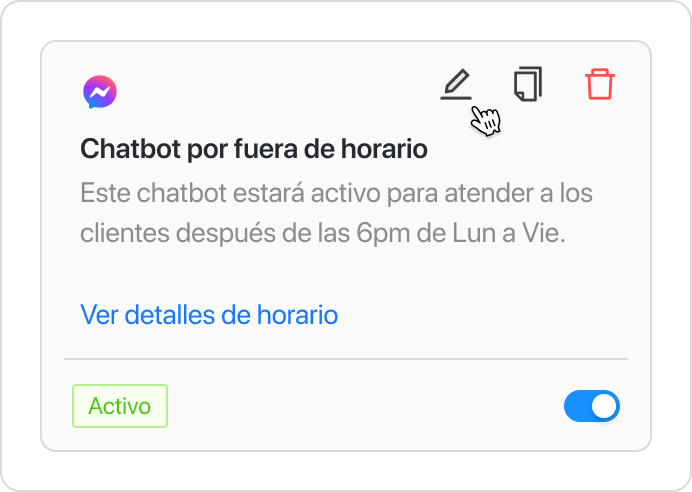
Al hacerlo, se abrirá una sección que te permitirá construir tu chatbot de una manera más detallada:
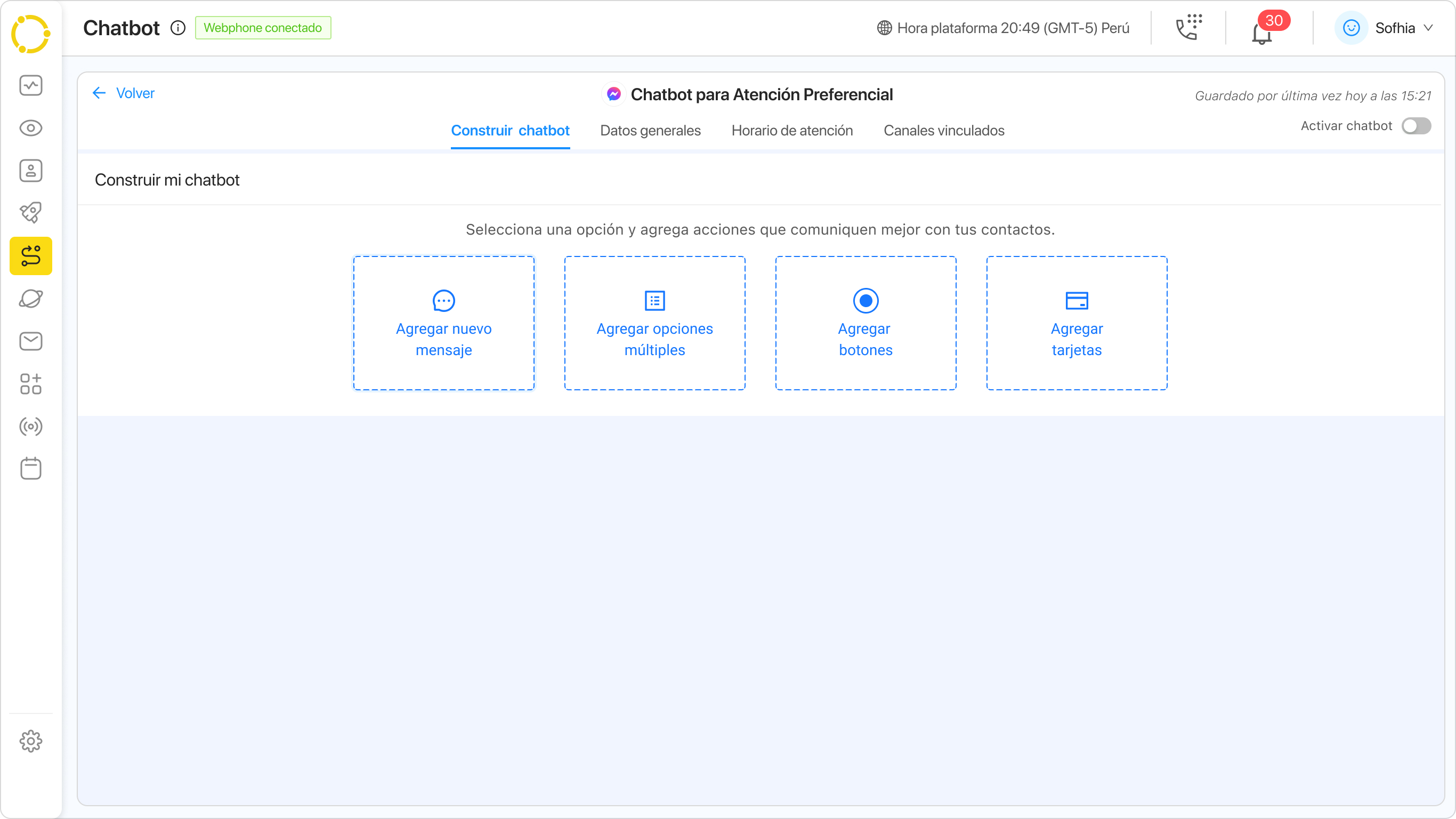
En esta sección, podrás encontrar:
- Agregar nuevo mensaje
- Agregar opciones múltiples
- Agregar botones
- Agregar tarjetas
Agregar nuevo mensaje
Al elegir uno de estos elementos, estarás añadiendo la primera acción de tu chatbot. Te recomendamos empezar por “Agregar nuevo mensaje”.
Cuando elijas la primera acción, verás que tu pantalla cambia y empezará a verse así:
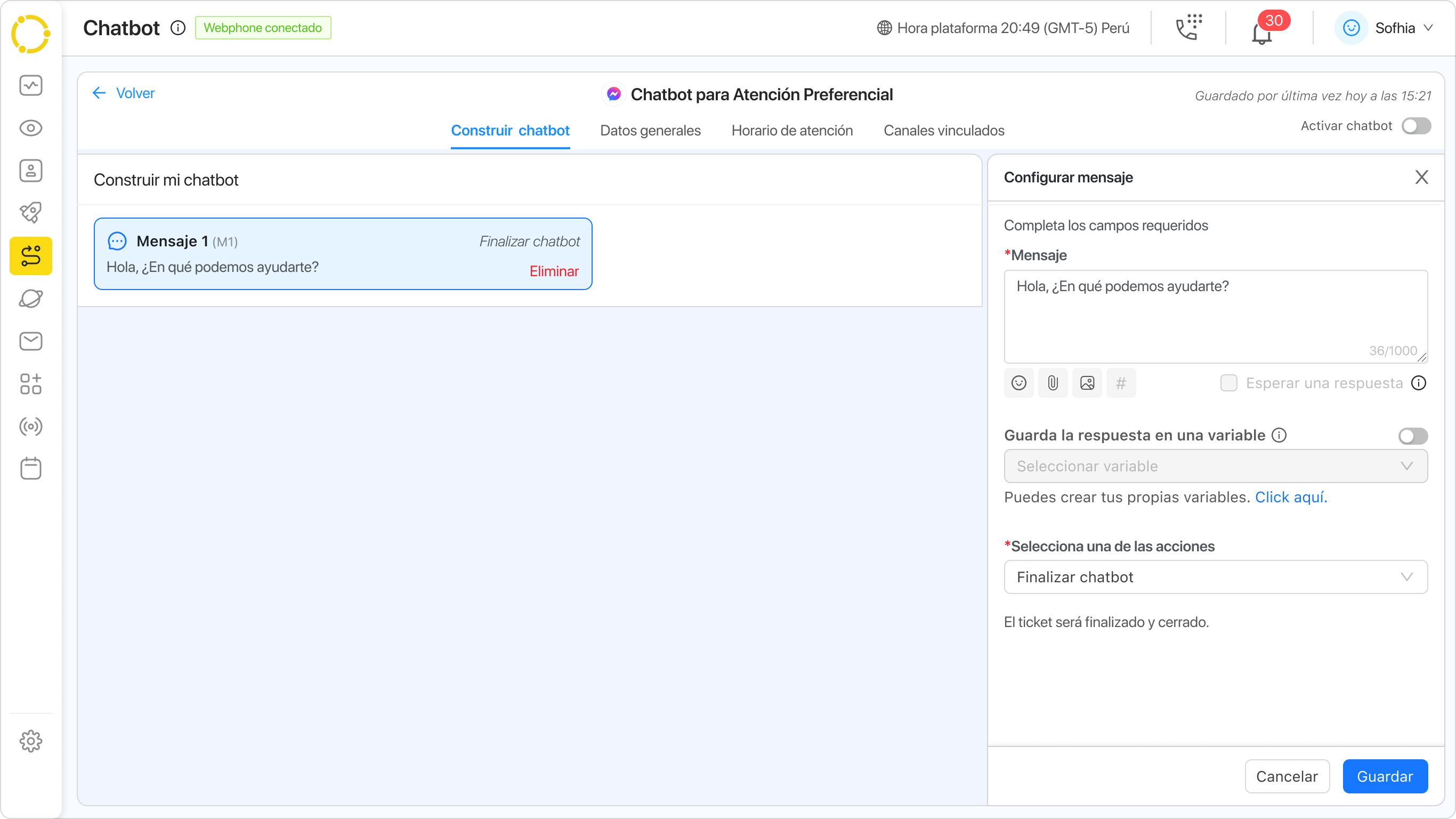
En la parte izquierda de la pantalla, podrás ver cómo tu chatbot se va armando e irá mostrando cada camino que construyas. La parte derecha te permitirá configurar el mensaje a mostrar y, conforme vayas avanzando en la construcción, también deberás ir configurando cada elemento de tu chatbot.
Recuerda que, al estar construyendo este árbol en Facebook Messenger, tendrás los mismos elementos que esa plataforma te provee como soporte: Emojis, Documentos (tamaño máximo 5MB) y Archivos multimedia (tamaño máximo 5MB).
Asimismo, tendrás la opción de elegir guardar una respuesta como variable o no. Al activar esta opción, deberás elegir en qué variable te gustaría guardar la respuesta.
Por último, podrás también seleccionar la siguiente acción que te gustaría que tu chatbot realice. Las opciones que verás son:
- Agregar nuevo mensaje
- Agregar opciones múltiples
- Agregar botones
- Agregar tarjetas
- Regresar a un nodo anterior
Una vez que elijas la acción y hagas clic en “Guardar”, verás que tu pantalla se actualiza para agregar el siguiente elemento de tu árbol. En el caso de que hayas elegido “Agregar opciones múltiples”, este se verá así:
Agregar opciones múltiples
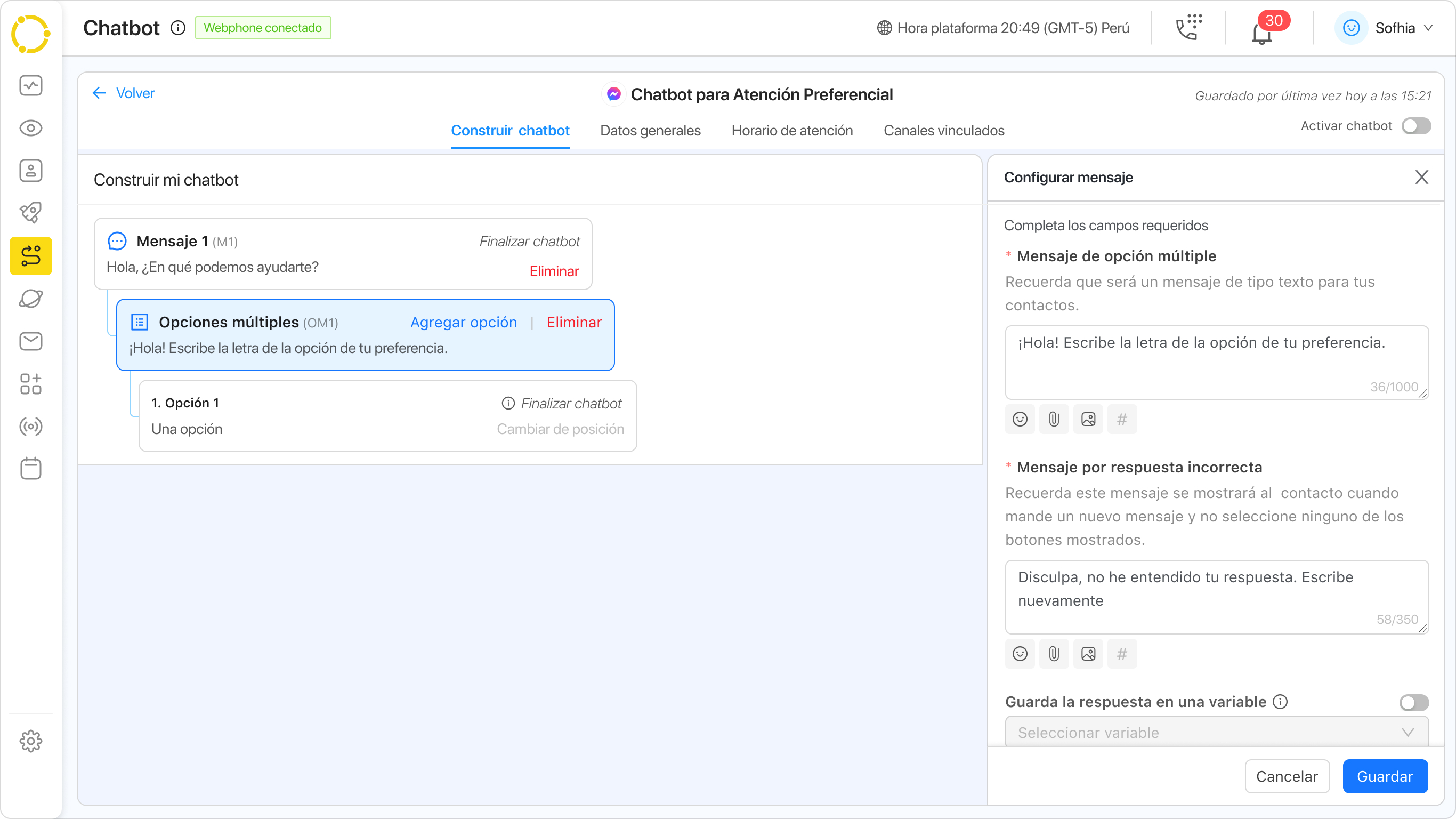
El elemento de opciones múltiples le permitirá al usuario revisar una lista de la que deberá elegir una opción. Puedes agregar distintas opciones desde el lado izquierdo de la pantalla.
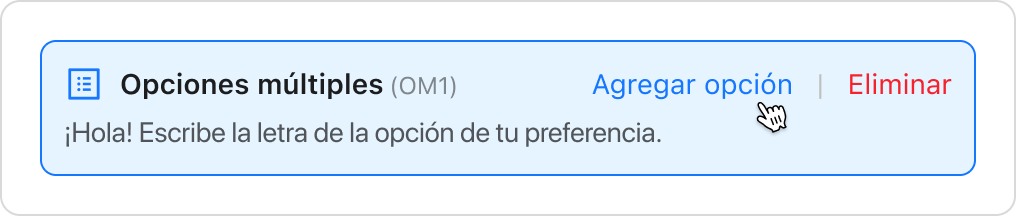
Al seleccionar este elemento, el lado derecho de tu pantalla mostrará una estructura de configuración similar a la que ya has visto. Deberás agregar un mensaje inicial y, de ser necesario, guardar la respuesta de tu contacto en una nueva variable.
En caso hayas guardado una variable en el elemento anterior, podrás agregar una variable al mensaje inicial haciendo clic en el ícono de “#” que verás activado debajo de la caja de texto.
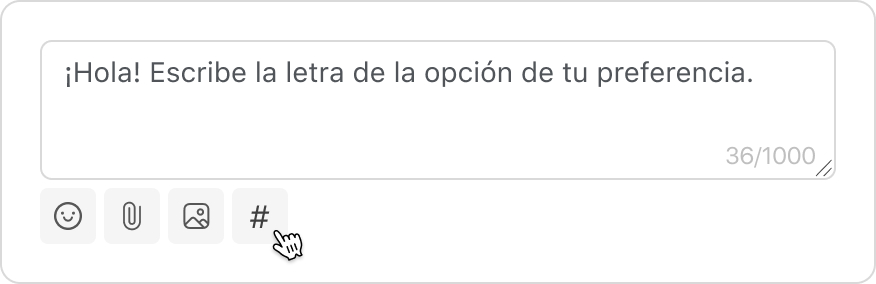
Si decides usar una variable en tu mensaje, verás que aparece un “#” en la caja de texto. Acto seguido, tendrás que elegir la variable almacenada que quieres usar.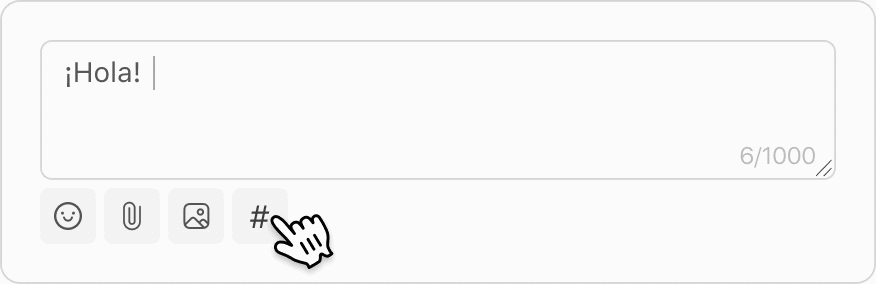
Adicional a ello, en este apartado también podrás configurar un mensaje si es que el usuario no selecciona una de las opciones y da, en consecuencia, una respuesta incorrecta.
Después de configurar cada elemento de tu estructura, no olvides dar clic en “Guardar”.
Debido a que has agregado un elemento de opciones múltiples, también deberás configurar cada una de las opciones. Puedes agregar más de 10 opciones en una lista. Para hacer la configuración, deberás hacer clic en cada una de las opciones al lado derecho de tu pantalla. Al lado derecho, siempre verás una sección como esta:
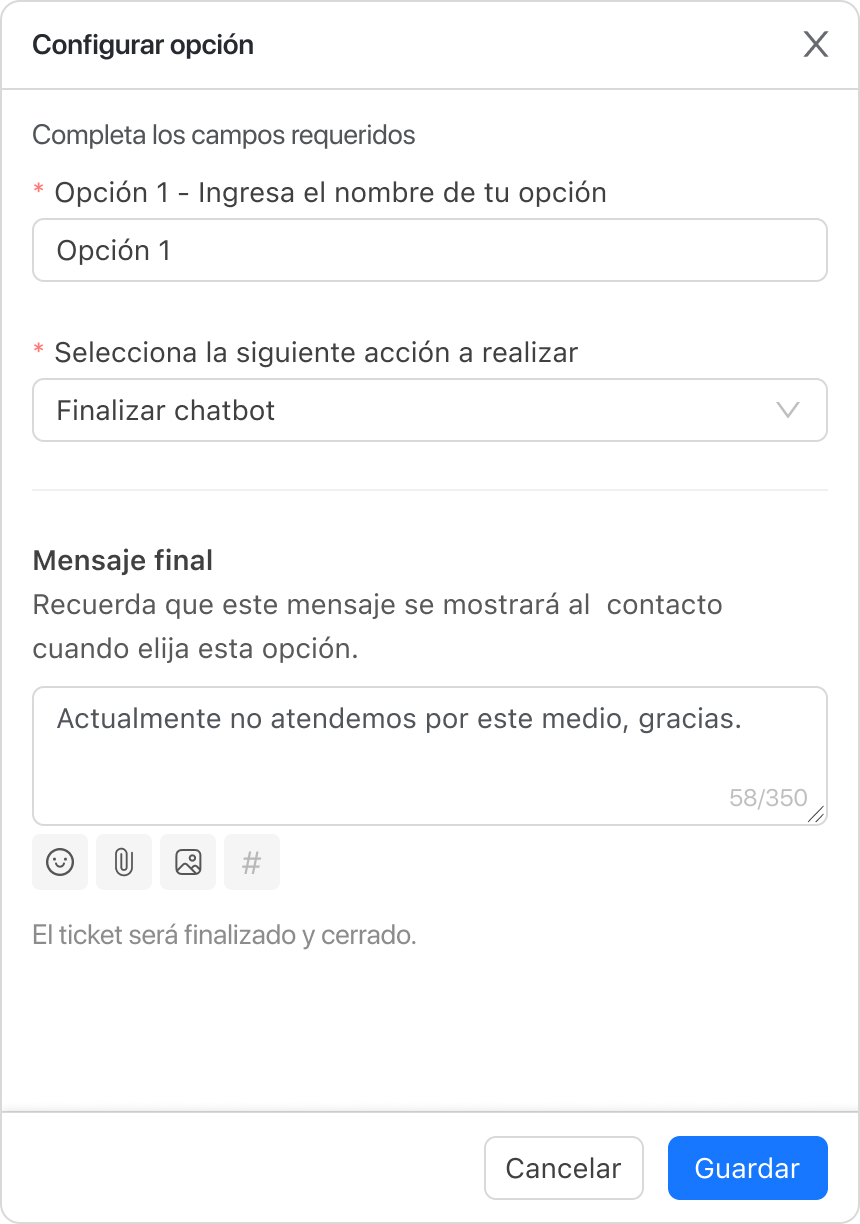
En ella, podrás establecer el nombre de tu opción, elegir cuál es la siguiente acción a realizar si es que elige dicha opción y configurar el mensaje final que se mostrará de haber elegido “Finalizar chatbot”. En caso hayas seleccionado “Transferir a una cola”, deberás seleccionar una campaña, una cola, y podrás enviar un mensaje de transferencia.
Digamos que, al elegir la opción 1, elegiste desplegar botones. En ese caso, el lado izquierdo de tu pantalla se vería de la siguiente manera:
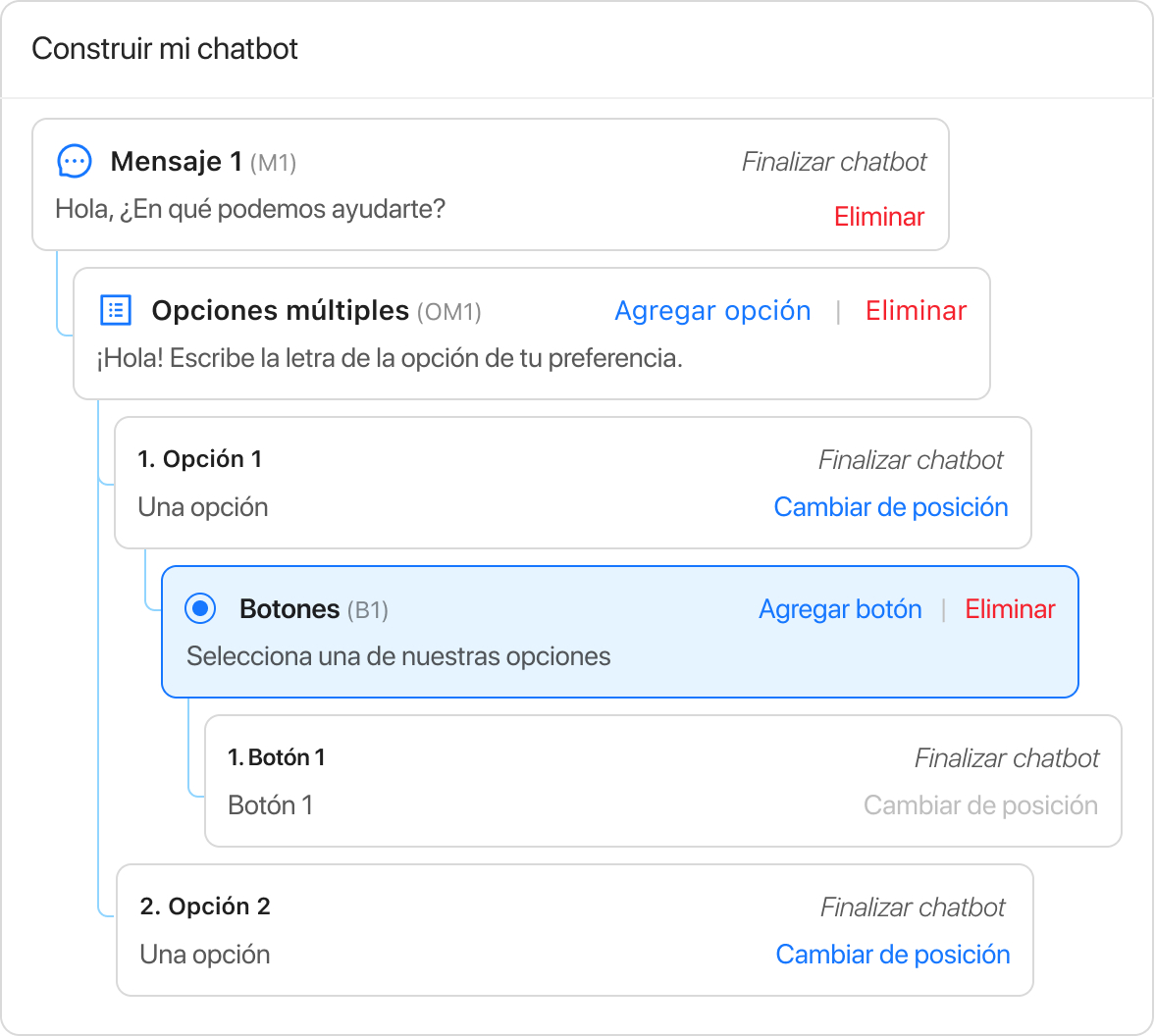
Nota cómo es que cada nivel tiene una jerarquía, y todas las decisiones tomadas en el lado derecho de tu pantalla se van mostrando en el lado izquierdo.
Agregar botones
De la misma manera que en “Opciones múltiples”, el lado derecho de tu pantalla te permitirá configurar un mensaje inicial para tus botones, usar variables previamente captadas y crear un mensaje por respuesta incorrecta.
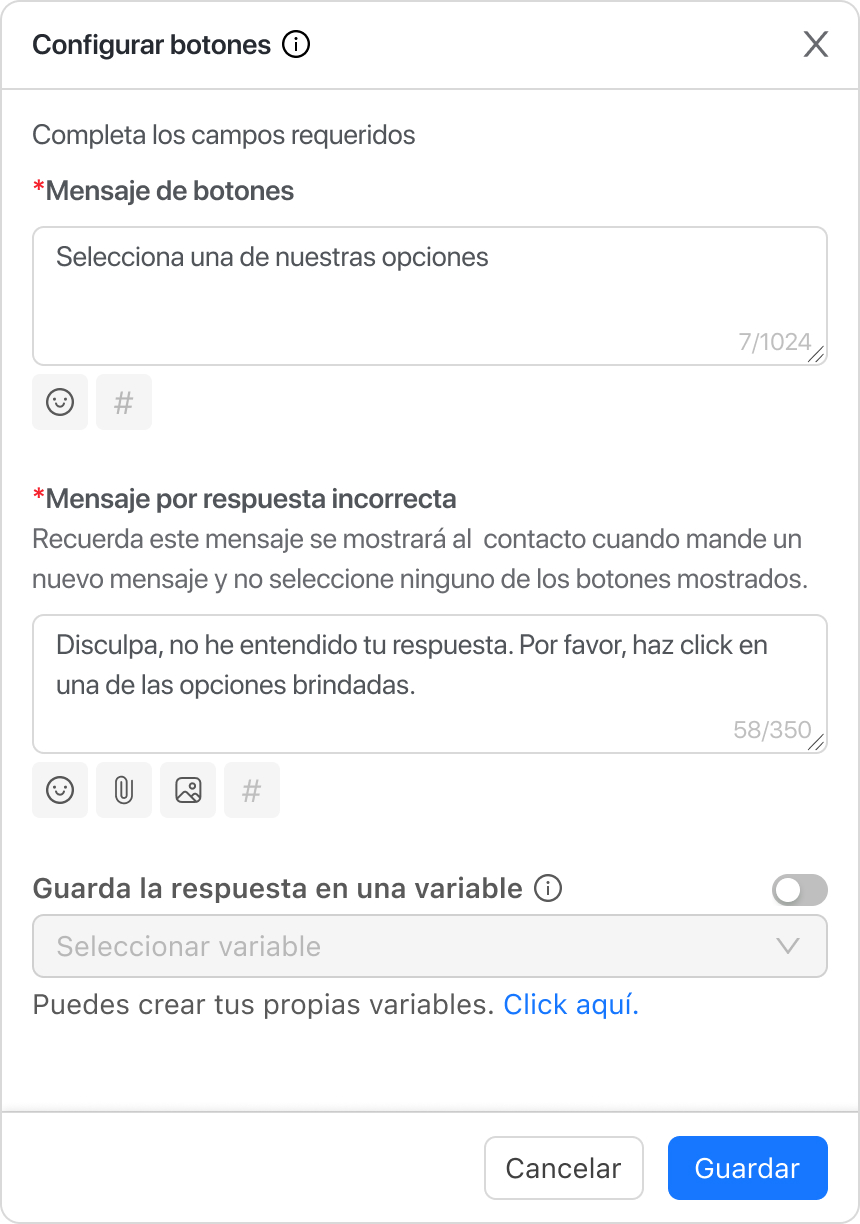
Al seleccionar el campo del Botón 1 en el lado izquierdo, podrás también ingresar el nombre de tu botón, seleccionar la opción a realizar si es que se elige este botón y configurar el mensaje final que se mostrará de haber elegido “Finalizar chatbot”. En caso hayas seleccionado “Transferir a una cola”, deberás seleccionar una campaña, una cola, y podrás enviar un mensaje de transferencia.
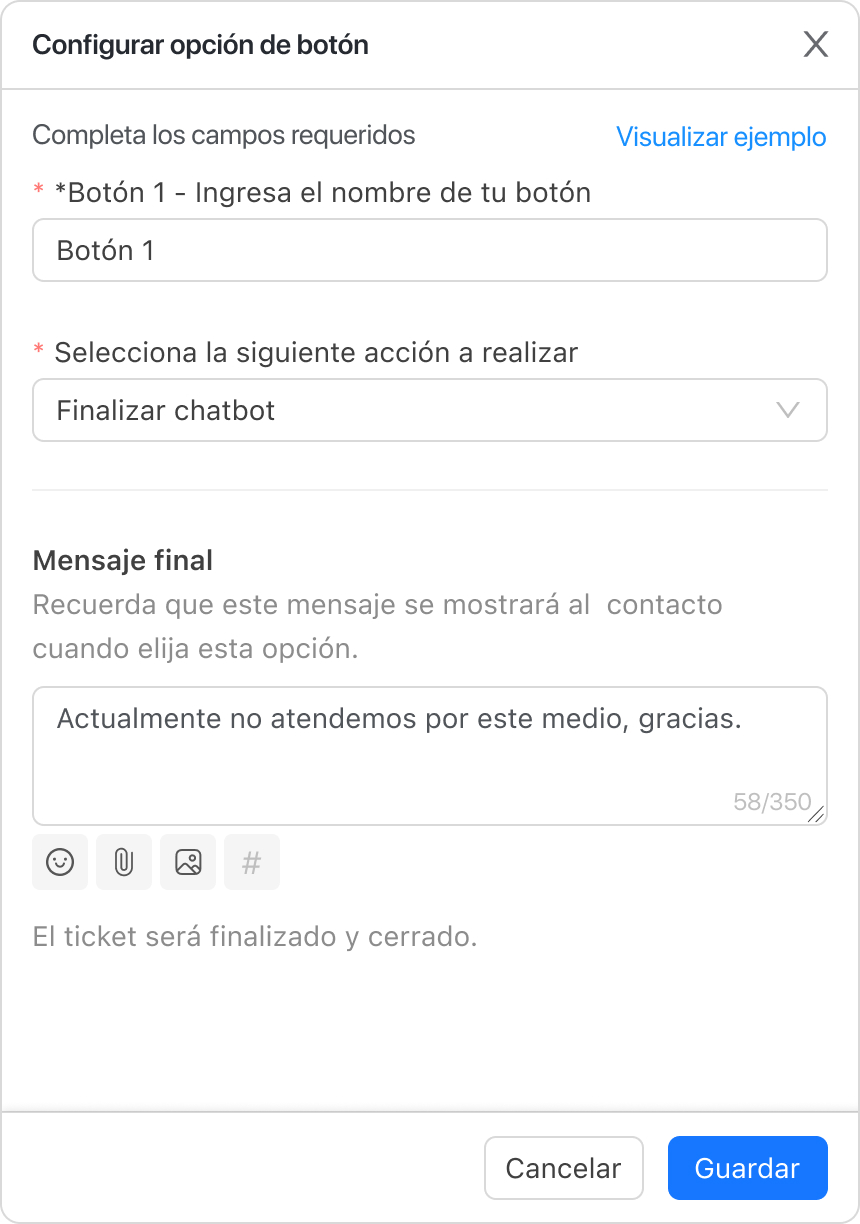
Es importante recordar que, en este caso, Meta permite configurar 13 botones como máximo. El contacto verá estos botones de la siguiente manera en Facebook Messenger: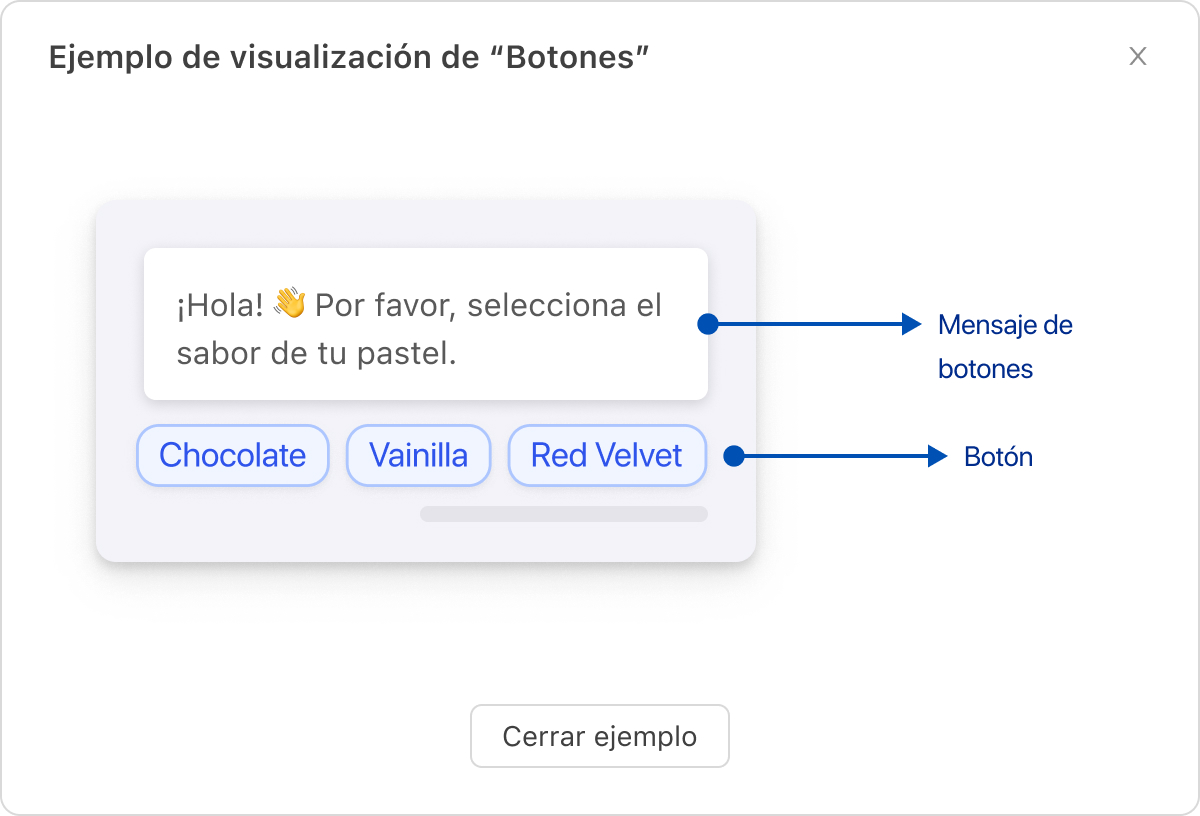
Agregar tarjetas
Al hablar de tarjetas, estamos haciendo referencia al componente en Facebook que consiste en una imagen, un título, el mensaje de la tarjeta y botones.
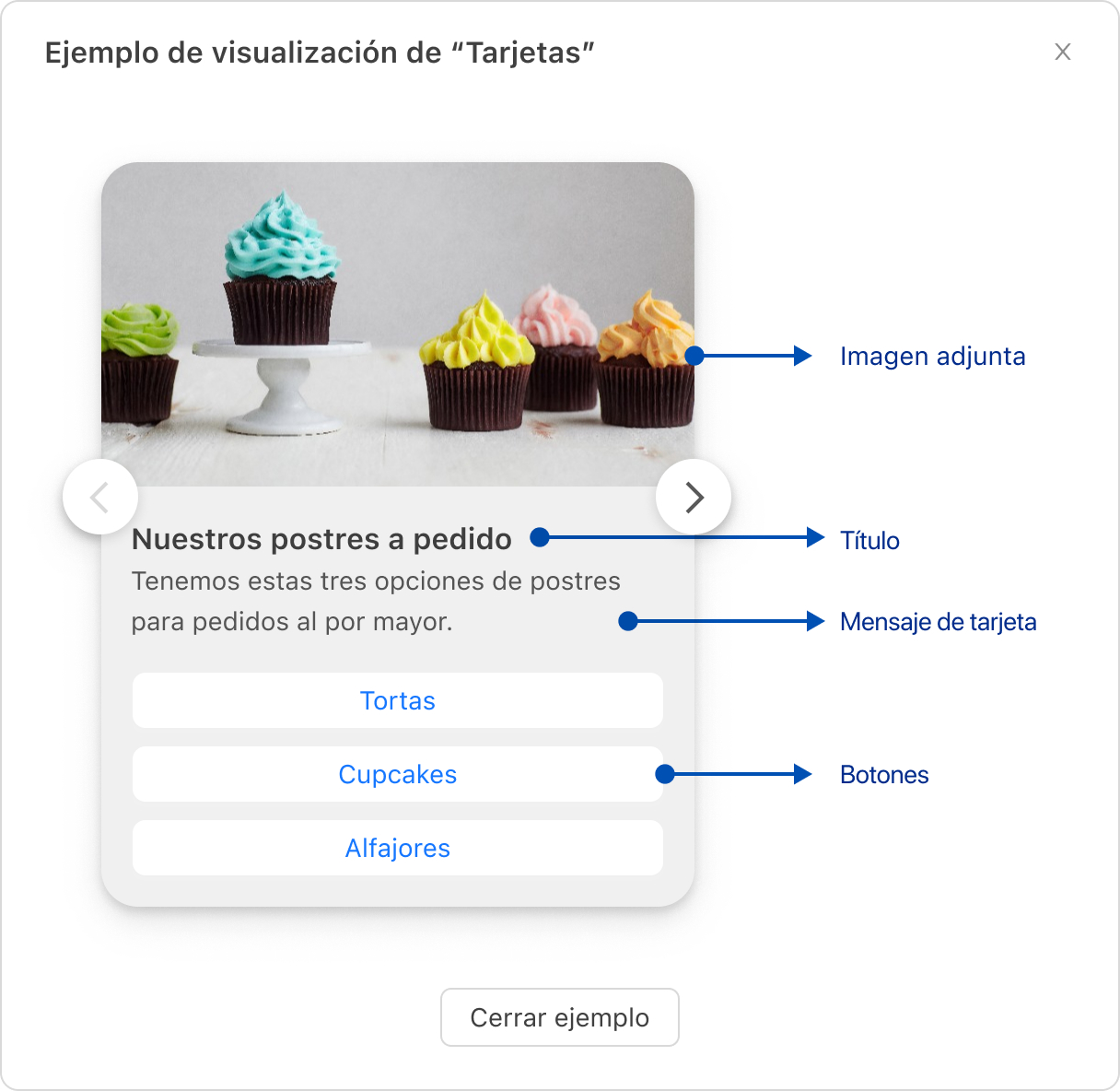
Puedes agregar hasta 10 tarjetas con 3 botones como máximo en cada una de ellas.
En la parte derecha de tu pantalla, podrás editar cada tarjeta, adjuntando la imagen que quieres usar (en formato PNG, JPG o JPEG y con un peso máximo de 5 MB). Asimismo, podrás ingresar el título de tu tarjeta y el mensaje.
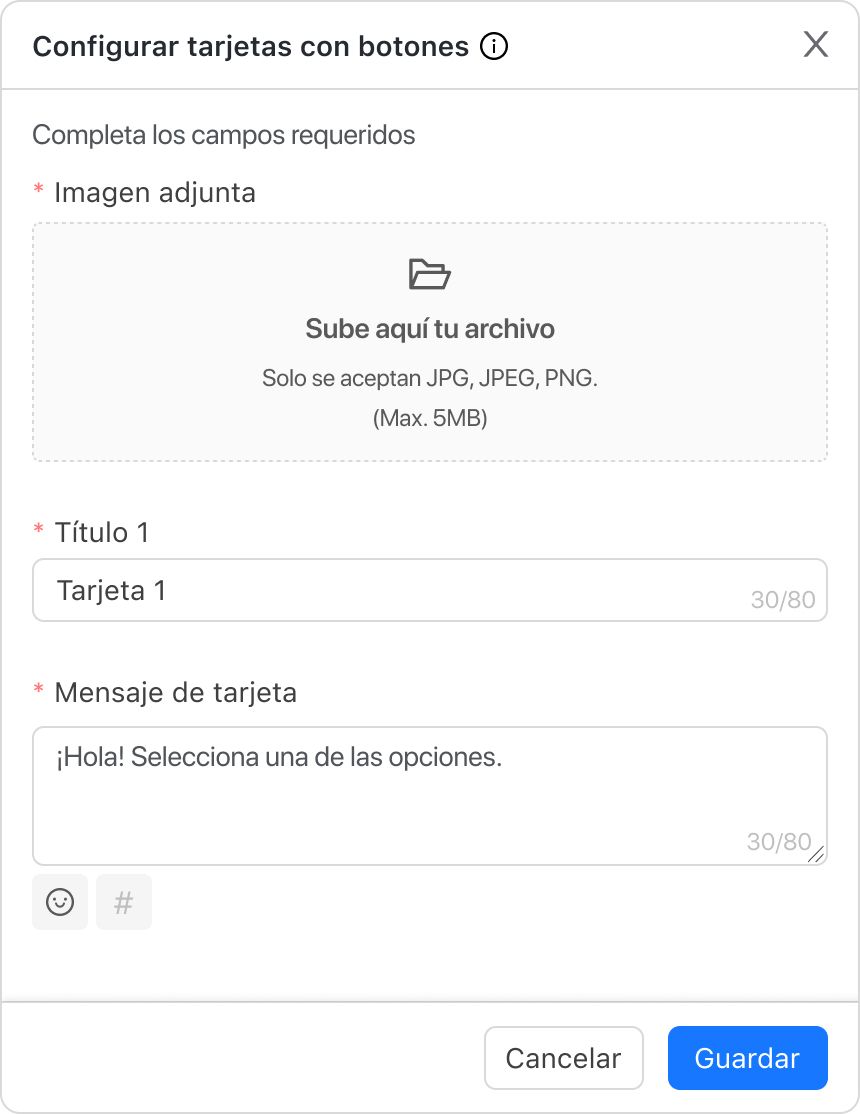
Al seleccionar el apartado del Botón en la parte izquierda de tu pantalla, podrás nombrar tu botón. Asimismo, podrás elegir cuál es la siguiente acción a realizar en caso hayan elegido ese botón y configurar el mensaje final que se mostrará de haber elegido “Finalizar chatbot”. En caso hayas seleccionado “Transferir a una cola”, deberás seleccionar una campaña, una cola, y podrás enviar un mensaje de transferencia.
Regresar a un nodo anterior
En una estructura en forma de árbol, a cada uno de los puntos de origen de las distintas ramificaciones se les llama “nodo”. Por lo tanto, retornar a un nodo anterior hará que vuelvas atrás al nodo que elijas.
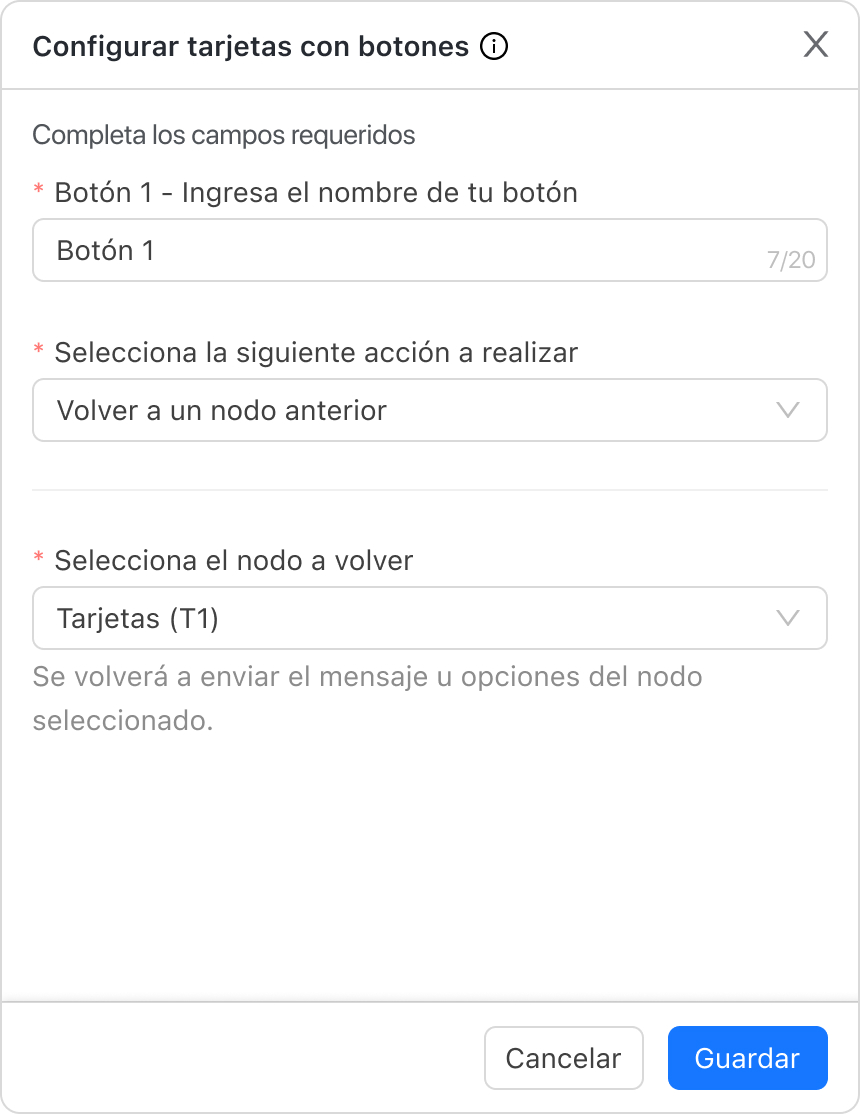
En caso tengas distintos nodos creados, recuerda que podrás identificar cada uno de ellos con el código distintivo que aparece en cada sección de la parte izquierda de tu pantalla. De esta manera, la elección del nodo en esta sección será más sencilla.
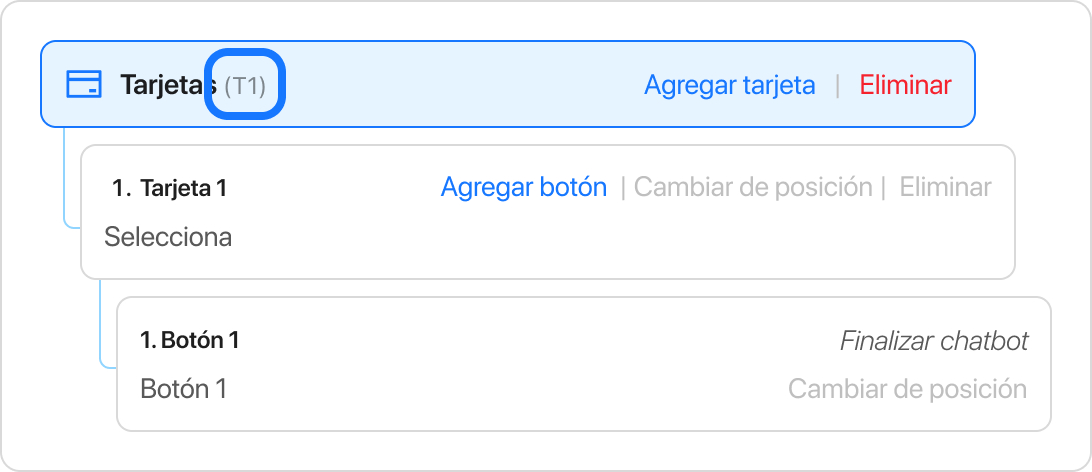
Esta opción será muy útil para tus contactos en caso sientan que están yendo por la rama equivocada y están buscando retroceder, en lugar de reiniciar la conversación por completo. La tendrás disponible en todas las opciones, con excepción de “Agregar nuevo mensaje”.
Con esta sección puedes crear chatbots en Facebook Messenger que incluyan tarjetas, botones, opciones y flujos personalizados. La herramienta te permite automatizar respuestas, segmentar conversaciones y optimizar la atención al cliente desde tu página de Facebook.
¿Necesitas ayuda?
Si tienes dudas o necesitas soporte adicional, puedes escribirnos a:
📩 support@beexcc.com
